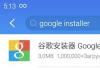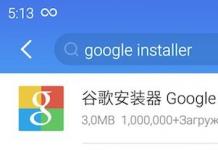Xayrli kun!
Eh, agar o'tgan asrning 90-yillarida kompyuter hashamatli bo'lsa, hozir ko'pchilikning uyida bitta emas, balki bir nechta kompyuter/noutbuk bor. Agar siz kompyuterlarni mahalliy tarmoqqa ulasangiz (hatto ikkita qurilma bo'lsa ham), shubhasiz afzalliklarga ega bo'lishingiz mumkin:
- boshqa kompyuterda joylashgan fayllarni ochish, ular bilan ishlash va h.k. Endi siz flesh-disk yoki disk bilan oldinga va orqaga yugurishingiz shart emas;
- tarmoq printerini (skaner, CD/DVD drayv va boshqalar) yaratish va uni mahalliy tarmoqdagi barcha shaxsiy kompyuterlardan foydalanish imkoniyati;
- onlayn o'yinlarni o'ynash qobiliyati (bu men uzoq vaqt gaplashishim mumkin bo'lgan alohida va eng qiziqarli imkoniyat).
Ushbu maqolada men uyning mahalliy tarmog'ini qurish (va uni sozlash) masalasini ko'rib chiqmoqchi bo'ldim, bu barcha yangi foydalanuvchilar uchun foydali bo'ladi. Men bosqichma-bosqich tahlil qilish yo'lidan boraman, men bir shaxsiy kompyuterni boshqasiga ulash masalasidan boshlayman, keyin Windows-ni sozlashni va aslida qanday qilib baham ko'rishni (mavjud qilish) ko'rib chiqaman. mahalliy tarmoqda) papkalar, printerlar va boshqalar. Shunday qilib...
Mahalliy uy tarmog'ini yaratishda ko'pincha ikkita variant qo'llaniladi:
- kabel orqali (ko'pincha o'ralgan juftlik deb ataladi) ikkita kompyuterni (kompyuterdan noutbukga, kompyuterdan kompyuterga va hokazo) ulang;
- maxsus sotib oling "quti" Wi-Fi router deb ataladi. Kompyuter tarmoq kabeli yordamida routerga ulangan va noutbuklar, telefonlar, planshetlar va boshqa qurilmalar Wi-Fi orqali internetga kirish imkoniyatiga ega (bugungi kunda eng mashhur variant).
Variant No 1 - buralgan juftlik yordamida 2 ta kompyuterni ulash
Taroziga soling: soddaligi va arzonligi (sizga ikkita narsa kerak: tarmoq kartasi va tarmoq kabeli); har bir marshrutizatorning xonada kamroq radio to'lqinlarini ishlab chiqarishga qodir bo'lmagan etarlicha yuqori tezlikni ta'minlash.
Kamchiliklari: qo'shimcha simlar chalkashliklarni keltirib chiqaradi va yo'lda to'sqinlik qiladi; Windows operatsion tizimini qayta o'rnatgandan so'ng, tarmoqni qayta sozlash kerak; Internetga kirish ikkinchi shaxsiy kompyuterda (2) bo'lishi uchun birinchi kompyuter (1) yoqilgan bo'lishi kerak.
Nima kerak: har bir kompyuterda tarmoq kartasi va tarmoq kabeli bo'lishi kerak. Agar siz 2 dan ortiq shaxsiy kompyuterni mahalliy tarmoqqa ulashni rejalashtirmoqchi bo'lsangiz (yoki bitta kompyuter Internetga ulangan va bir vaqtning o'zida mahalliy tarmoqda bo'lishi uchun), shaxsiy kompyuterlardan birida 2-3 yoki undan ortiq tarmoq kartalari bo'lishi kerak.
Umuman olganda, agar ikkala shaxsiy kompyuterda ham tarmoq kartalari bo'lsa va sizda tarmoq kabeli (shuningdek, Ethernet kabeli deb ataladi) bo'lsa, u holda ularni ulash qiyin emas. Menimcha, bu erda ko'p narsa e'tiborga olinmaydi.
Eslatma: Shuni esda tutingki, odatda tarmoq kartalaridagi yashil (sariq) LED kabelni ulaganingizda yona boshlaydi.

Yana bir muhim nuqta!
Sotuvga qo'yilgan tarmoq kabellari har xil: nafaqat rang va uzunlikda. Haqiqat shundaki, kompyuterni kompyuterga ulash uchun kabellar mavjud va kompyuterni routerga ulash uchun ishlatiladigan kabellar mavjud.
Bizning vazifamiz uchun kerak kesib o'tdi tarmoq kabeli (yoki simi qisilgan o'zaro faoliyat usuli- bu erda kim nima deb ataydi).
Krossoverli kabelda sariq va yashil juftlar oxirgi konnektorlarda almashtiriladi; standartida (kompyuterni routerga ulash uchun) - kontaktlarning ranglari bir xil.

Umuman olganda, agar ikkita shaxsiy kompyuter yoqilgan va ishlayotgan bo'lsa, siz ularni kabel orqali ulagansiz (tarmoq kartalaridagi LEDlar miltilladi), soat yonidagi tarmoq belgisi qizil xochni ko'rsatishni to'xtatdi - bu kompyuter tarmoqni topganligini anglatadi va sozlanishini kutmoqda. Biz ushbu maqolaning ikkinchi qismida nima qilamiz.
Variant No 2 - router yordamida 2-3 yoki undan ortiq shaxsiy kompyuterlarni ulash
Taroziga soling: ko'pchilik qurilmalar: telefonlar, planshetlar, noutbuklar va boshqalar Wi-Fi tarmog'iga kirish imkoniyatiga ega bo'ladi; Windows-ni qayta o'rnatganingizdan so'ng, oyoqlaringiz ostidagi simlar kamroq bo'ladi;
Kamchiliklari: yo'riqnoma sotib olish (axir, ba'zi modellar arzon emas); "murakkab" qurilmani sozlash; marshrutizatordan radio to'lqinlar, past ping va muzlash (agar yo'riqnoma yuk bilan bardosh bera olmasa).
Sizga kerak bo'lgan narsa: marshrutizator (odatda u bitta shaxsiy kompyuterni ulash uchun tarmoq kabeli bilan birga keladi).
Qoida tariqasida, marshrutizatorni ulashda ham katta muammolar yo'q: Internet-provayderdan keladigan kabel maxsus kabelga ulangan. router ulagichi (u ko'pincha "Internet" deb ataladi) va mahalliy shaxsiy kompyuterlar boshqa ulagichlarga ("Lan portlari") ulangan. Bular. router vositachiga aylanadi (taxminiy diagramma quyidagi skrinshotda ko'rsatilgan. Aytgancha, bu diagrammada o'ng tomonda modem bo'lmasligi mumkin, barchasi Internetga ulanishingizga bog'liq) .

Aytgancha, yo'riqnoma korpusidagi LEDlarga e'tibor bering: provayderdan, mahalliy kompyuterdan Internet kabelini ulaganingizda, ular yonib, miltillashi kerak. Umuman olganda, Wi-Fi routerni sozlash alohida katta mavzu bo'lib, har bir router uchun ko'rsatmalar biroz boshqacha bo'ladi. Shuning uchun, bitta alohida maqolada universal tavsiyalar berish qiyin ...
Aytgancha, yo'riqnoma orqali ulanishda mahalliy tarmoq odatda avtomatik ravishda sozlanadi (ya'ni tarmoq kabeli orqali ulangan barcha kompyuterlar allaqachon mahalliy tarmoqda bo'lishi kerak, bir nechta kichik teginishlar qoladi (ular haqida batafsilroq quyida). )). Shundan keyingi asosiy vazifa Wi-Fi ulanishini o'rnatish va Internetga kirishdir. Lekin chunki Ushbu maqola mahalliy tarmoq haqida, men bunga e'tibor bermayapman ...
Mahalliy tarmoqni sozlash (Windows 7, 8, 10)
Maqolaning ushbu kichik bo'limida men sizning mahalliy tarmog'ingiz qanday tashkil etilganidan qat'i nazar, universal ko'rsatmalar beraman: tarmoq kabeli orqali ulangan yoki yo'riqnoma yordamida. Sozlamalar ma'lum bir variantga tegishli bo'lsa, eslatmalar bo'ladi.
Eslatma: barcha sozlamalar Windows 7, 8, 8.1, 10 uchun tegishli.
Kompyuter va ishchi guruhi nomi
Allegoriya: har bir odamning o'z ismi, familiyasi, otasining ismi, tug'ilgan yili, shahri va boshqalar bor. - Ikkita bir xil odam yo'q. Tarmoqda ham xuddi shunday - bir xil nomdagi kompyuterlar bo'lmasligi kerak ...
Mahalliy tarmoqni o'rnatishda qilishingiz kerak bo'lgan birinchi narsa tekshirish va sozlashdir ishchi guruhi nomi Va kompyuter nomi. Bundan tashqari, bu mahalliy tarmoqdagi har bir kompyuterda bajarilishi kerak!
Kompyuteringiz nomini bilish uchun Windows boshqaruv panelini oching: Boshqaruv paneli\Tizim va xavfsizlik\Tizim (quyida ekran). Keyin quyidagilarga ishonch hosil qiling:
- Kompyuter nomi va qul guruh lotin tilida bo'lishi kerak;
- Mahalliy tarmoqdagi har bir shaxsiy kompyuter/noutbuk o'z shaxsiy kompyuteriga ega bo'lishi kerak noyob ism(masalan: PC1, PC2, PC3);
- Har bir kompyuter / noutbuk bo'lishi kerak bir xil ishchi guruh (masalan: WORKGROUP).
Ism va ishchi guruhini o'zgartirish uchun "Sozlamalarni o'zgartirish" tugmasini bosing.


Ishchi guruh va kompyuter nomini o'zgartirish
Umuman olganda, barcha nomlarni yuqoridagi talablarga muvofiq keltirganingizda, sozlashning keyingi bosqichiga o'tishingiz mumkin.
Printer va jild almashishni yoqing
Router orqali ham, to'g'ridan-to'g'ri ulanish uchun ham tegishli...
Ushbu yangilik Windows 7 da paydo bo'ldi va OS uchun katta xavfsizlikni ta'minlaydi (mening fikrimcha, bu faqat mahalliy tarmoqning qo'shimcha konfiguratsiyasiga ehtiyoj tug'diradi). Xulosa shuki, Windows sukut bo'yicha xavfsizlik siyosati "yumshatilmaguncha" papkalarni, printerni va hokazolarni ochish va almashishni bloklaydi va ruxsat bermaydi.
Ushbu qulfni olib tashlash va almashishni yoqish uchun sizga kerak:

IP manzillar, DNS, maskalar, shlyuzlarni sozlash
Router yordamida tashkil etilgan tarmoq uchun
Umuman olganda, yo'riqnoma yordamida mahalliy tarmoqqa ulangan shaxsiy kompyuterlar uchun odatda hech narsa sozlashingiz shart emas (hamma narsa sukut bo'yicha ishlaydi). Agar biror narsa noto'g'ri bo'lsa, men kirishni va ulanish xususiyatlarini tekshirishni maslahat beraman.
Buning uchun avval siz ochishingiz kerak "tarmoq ulanishlari" . Bu oddiygina amalga oshiriladi:
- avval oynani oching "Yugurish"- tugmalar birikmasi Win + R;
- keyin buyruqni kiriting ncpa.cpl va bosing Kirish(Windows 7, 8, 10 ning barcha versiyalarida ishlaydi).

Tarmoq ulanishlarini qanday ochish kerak // ncpa.cpl

Mahalliy tarmoqqa ulanish xususiyatlari

Kompyuterni kompyuterga tarmoq kabeli orqali ulash uchun
Kompyuter 1
1-kompyuter deganda men ikkita tarmoq kartasiga ega bo'lgan kompyuterni nazarda tutyapman: ulardan biri provayderning Internet kabeliga ulangan, ikkinchisi esa 2-PC ga ulangan mahalliy tarmoq kabeliga ulangan.
Eslatma: provayderning Internet kabeli bo'lishi shart emas. Agar u yo'q bo'lsa, kompyuter 1 va PC 2 ni tanlang - tasodifiy ...
Shunday qilib, biz ochamiz LAN tarmog'iga ulanish xususiyatlari(bu qanday amalga oshiriladi - maqolada faqat yuqoriga qarang).
- IP manzili: 192.168.0.1;
- pastki tarmoq maskasi: 255.255.255.0 (quyida skrinshotga qarang);
- sozlamalarni saqlang.

IN 4-versiya IP xususiyatlari (TCP/IPv4) Ikkinchi kompyuterda siz quyidagi parametrlarni o'rnatishingiz kerak:
- IP manzili: 192.168.0.2,
- pastki tarmoq niqobi: 255.255.255.0;
- standart shlyuz: 192.168.0.1;
- afzal DNS server: 192.168.0.1 (quyida skrinshotga qarang);
- sozlamalarni saqlang.

Aslida, mahalliy tarmoqni sozlash tugallandi. Endi siz qiziqarli qismni boshlashingiz mumkin - umumiy mahalliy tarmoq resurslarini almashish va foydalanish. Aslida, biz aynan shu maqsadda ketayotgan edik ...
Ikkinchi kompyuterda Internetga kirishni ulashish
LAN kabeli bilan bevosita ulangan shaxsiy kompyuterlar uchun tegishli...
Biz 1-kompyuterni sozlashimiz kerak (ya'ni provayderning Internet kabeli ulangan kompyuter).
Avval ochamiz tarmoq ulanishlari : bosing kombinatsiyasi Win + R, kiriting ncpa.cpl, Batafsil Kirish .

Tarmoq ulanishlarini qanday ochish kerak //ncpa.cpl

Keyin yorliqni oching "Kirish", va element yonidagi katakchani belgilang "Boshqa tarmoq foydalanuvchilariga ushbu kompyuterning Internet ulanishidan foydalanishga ruxsat berish" . Sozlamalaringizni saqlang.

Boshqa foydalanuvchilarga Internetga kirishga ruxsat bering
Agar hamma narsa to'g'ri bajarilgan bo'lsa, Internet ikkala kompyuterda ham bo'ladi.
Eslatma: tabiiyki, Internet PC 2 da bo'lishi uchun PC 1 yoqilgan bo'lishi kerak! Aytgancha, bu shunday mahalliy tarmoqning noqulayliklaridan biri, yo'riqnoma orqali ulanganda, qaysi kompyuter yoqilgan / o'chirilgan bo'lishidan qat'i nazar, Internet mavjud bo'ladi;
Umumiy foydalanish uchun papkalarni/fayllarni almashish


3) Ruxsatni o'rnating: o'qish yoki o'qish va yozish.
Eslatma:
- o'qish yoqilgan: foydalanuvchilar fayllaringizni faqat oʻzlariga nusxalashlari mumkin (ular ularni oʻchira yoki oʻzgartira olmaydi!);
- o'qish va yozish yoqilgan: Mahalliy tarmoq foydalanuvchilari papkalardagi fayllar ustidan toʻliq nazoratga ega boʻladilar: ular barcha fayllarni oʻchirishi, istalganini oʻzgartirishi va hokazo. Umuman olganda, men muhim va katta papkalarga bunday kirishni tavsiya etmayman (fayllarni uzatish uchun siz to'liq kirish huquqiga ega bo'lgan alohida papkani yaratish yaxshiroqdir).
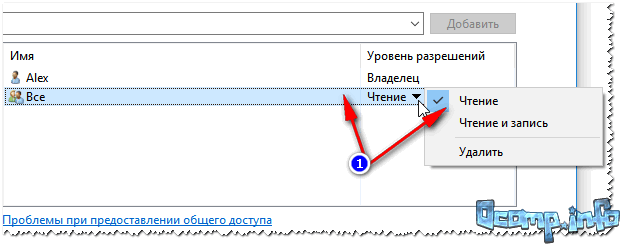

5) Bir necha soniyadan so'ng, Windows papka umumiy foydalanish uchun ochilganligi haqida xabar beradi. Shunday qilib, hammasi yaxshi o'tdi.
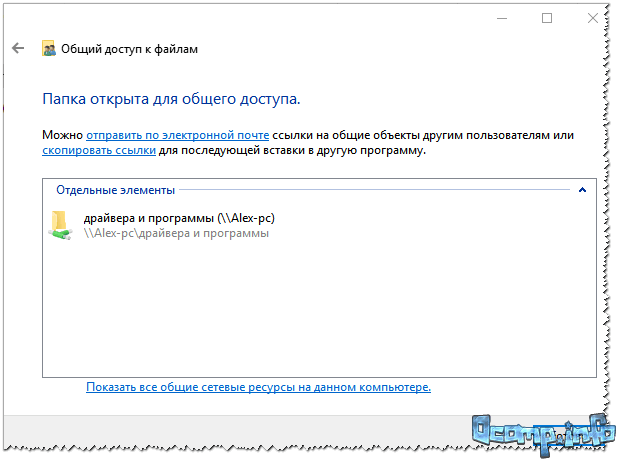
6) Jildga kirish uchun:
- tadqiqotchini oching;
- keyin "Tarmoq" yorlig'ini oching (chapda, oynaning pastki qismida);
- ochiq kompyuter nomi, jild baham ko'rilgan. Quyidagi skrinshotda ko'rib turganingizdek, u baham ko'riladi, siz unga kirishingiz va istalgan faylni nusxalashni (o'qishni) boshlashingiz mumkin.

Printerni ulashish (umumiy tarmoq printeri)
1) Siz qilishingiz kerak bo'lgan birinchi narsa - boshqaruv panelini ochish: boshqaruv paneli/apparat va ovoz/qurilmalar va printerlar.
3) Keyin yorliqni oching "Kirish" va katakchani belgilang "Ushbu printerni ulashish" . Sozlamalarni saqlang (quyida skrinshotga qarang). Aslida, printer endi umumiy bo'lib, u boshqa shaxsiy kompyuterlar/noutbuklar/planshetlar va mahalliy tarmoqdagi boshqa qurilmalar tomonidan ishlatilishi mumkin.

Printerni qanday almashish kerak
4) Tarmoq printerini ulash uchun oching dirijyor, tanlang kompyuter nomi , printer umumiy bo'lgan. Keyin uni ko'rishingiz kerak: ustiga bosing sichqonchaning o'ng tugmasi va menyudan variantni tanlang ulanishlar .

Tarmoq printerini qanday ulash mumkin
5) Keyin istalgan hujjatni ochishingiz mumkin, Ctrl+P (Fayl/Chop etish) tugmalarini bosing va sahifani chop etishga harakat qiling.
Eslatma: Odatiy bo'lib, Windows odatda boshqa printerni belgilaydi (tarmoq orqali ulangan printerni emas). Chop etishda uni o'zgartirishni unutmang.
Mahalliy tarmoq printeriga kelsak, men ushbu mavzu bo'yicha batafsil maqolamni o'qishni maslahat beraman. U ba'zi fikrlarni batafsilroq tavsiflaydi. Quyidagi havola.
Tarmoq printerini "yaratish" -
Men ushbu maqolani shu erda tugataman. Hammaga baxtli va tez sozlash.
Mahalliy tarmoq kompyuterlar o'rtasida fayllarni ko'chirish, o'yinlar va dasturlarni birgalikda ishga tushirish va ulardan foydalanish, Internetni baham ko'rish imkonini beradi. Kompyuterlarni umumiy tarmoqqa ulash egalarini ularning tizimiga kiradigan viruslardan himoya qilishga yordam beradi. Turli xil operatsion tizimlarga ega shaxsiy kompyuterlarni bitta mahalliy tarmoqqa ulashning bir necha usullari mavjud.
Kompyuterlarning o'zaro apparat aloqasi
Uskunalarni yig'ish texnik qurilmalardan foydalanadi, ular yordamida bir nechta shaxsiy kompyuterlar umumiy tarmoqqa kirishadi.
Kabel orqali
Eng oddiy ulanish opsiyasi. Birlashtirish uchun sizga maxsus simi, krossover kerak bo'ladi. Kabelning ikkala uchi ham kompyuterga ulangan. Bir qurilma Internetga ulanishni boshqasiga uzatadi, bu ularni tarmoqqa birlashtiradi.
Usulning asosiy kamchiliklari:
- Faqat ikkita qurilmani birlashtirish mumkin;
- Kabel uzunligi bo'yicha cheklov mavjud;
- Qo'shimcha kabel to'sqinlik qiladi va chigallashishi mumkin.
Router orqali
Routerdan foydalanib, mahalliy tarmoqdan foydalanib, istalgan sonli kompyuter va noutbuklarni ulashingiz mumkin. Router qurilmalardan biriga ulangan, u tarmoqni qolgan shaxsiy kompyuterlarga tarqatadi. Ushbu qurilmalar Wi-Fi ulanish rejimini qo'llab-quvvatlashi muhim. Bunday holda, IP-manzil va shaxsiy kompyuterlar orasidagi kirish avtomatik ravishda o'rnatiladi.
Foydalanuvchidan talab qilinadigan yagona narsa - ulanish markazida kompyuterlar uchun bir xil nomlarni kiritish.
Agar qurilma xotirasida boshqa tarmoq foydalanuvchilari kira olmasligi kerak bo'lgan muhim fayllar saqlansa, jildni o'ng tugmasini bosing va sozlamalarga kirishga o'ting.
Mahalliy tarmoqni sozlash
Qurilmalarni yoqish va ularga kabel yoki yo'riqnoma ulash mahalliy tarmoqni yaratish uchun zarur bo'lgan yagona harakatlar emas. Birlashtirishda kompyuterlarni to'g'ri sozlash muhimdir.
Kabel orqali ulanganda
Quyidagi sozlash algoritmi kabel ulangan ikkala kompyuterda ham amalga oshirilishi kerak.
Ishchi guruh va kompyuter nomini sozlash
Ushbu harakat kabel orqali ulangan qurilmalar uchun bir xil nomni o'rnatish imkonini beradi. Buning uchun sizga kerak:
- Win + R tugmalar birikmasini bosing;
- 2. Kirish maydoniga universal buyruqni kiriting sysdm.cpl (har qanday versiya uchun mosWindows);
- "O'zgartirish" tugmasini bosing;
- Ishchi guruh kompyuterlari nomini kiriting (lotin tilida talab qilinadi);
- Saqlash.
Xuddi shu nom ikkinchi qurilmaga kiritilgan. 
IP, shlyuzlar va maskalar, DNS-ni sozlash
Windows 8-10 zamonaviy operatsion tizimlarida ushbu protsedura Tarmoqni boshqarish markazidagi katakchalarni tekshirishdan iborat.

Eski tizim versiyalariga ega shaxsiy kompyuterlar egalari quyidagi algoritmdan o'tishlari kerak:

Shundan so'ng, kompyuterlar yagona tarmoqqa birlashtiriladi.
Fayllarga, papkalarga, printerga kirishni ochish
Yuqorida aytib o'tilganidek, Windows 8-10 da kirishni almashish va tarmoqni sozlash tartibi Ulanish markazidagi parametrlarni tanlashga to'g'ri keladi. Bundan tashqari, siz shaxsiy kompyuteringiz uchun umumiy parollarni o'rnatishingiz mumkin.

Windowsning boshqa versiyalarida:
- Boshlash tugmasi;
- Boshqaruv paneli;
- Jildlar sozlamalari;
- Almashish ustasidan foydalanish uchun elementni bosing;
- Saqlash va yopish;
- "Mening kompyuterim" oynasiga o'ting;
- Kompyuter nomini toping, o'ng tugmasini bosing va "O'zgartirish" tugmasini bosing;
- Sozlamalarda qurilma va ishchi guruh o'rtasidagi munosabat yonidagi katakchani bosing;
- Kirish yorlig'iga o'ting, qurilmalar uchun ruxsatni tasdiqlang.
Ikkinchi kompyuterda Internetga kirish
Agar donor kompyuter Internetga ulangan bo'lsa, ikkinchi qurilma ham tarmoqqa ulanishi mumkin. Buni amalga oshirish uchun siz donordagi kabi bir xil ulanish sozlamalarini o'rnatishingiz kerak.
Router orqali ulanganda
Bunday holda, foydalanuvchidan kompyuterlardagi ulanishlarni sozlash uchun kamroq qadamlar talab qilinadi. Wi-Fi ulanishi kamroq sozlamalarni talab qiladi va avtomatik ravishda o'rnatiladi.
Kompyuterlar bilan ulanishlarni tekshirish
Orqa paneldagi tugma yordamida marshrutizatorni qayta ishga tushirishingiz kerak. Shunday qilib, yo'riqnoma konfiguratsiyasi o'zi ishlab chiqaruvchilar tomonidan belgilab qo'yilganidek, to'g'ri bo'ladi. Router avtomatik ravishda tarmoq hududida joylashgan kompyuterlarga manzillarni tayinlaydi.
Barcha kompyuterlar Wi-Fi orqali routerga ulanganligini quyidagi tarzda tekshirishingiz mumkin:
- Brauzerni oching, manzil satriga 192.168.1.1 kiriting;
- DHCP yorlig'ini kiriting;
- Mahalliy tarmoqqa ulanadigan shaxsiy kompyuterning IP manzilini toping;
- Buyruqlar qatorini ishga tushiring, "boshqa kompyuterning ping IP" ni kiriting;
- Tekshirish tugaguncha kuting.
Mahalliy uy tarmog'ini o'rnatishni bir necha bosqichlarga bo'lish mumkin:
1 Biz uy tarmog'ining barcha kompyuterlari/noutbuklari/televizorlarida tarmoq sozlamalarini ro'yxatdan o'tkazamiz (agar mahalliy tarmog'ingizda router bo'lmasa, bu qadam qo'llaniladi).
2 Kompyuterlar xossalarida ko'rsatilgan kompyuterlar va ishchi guruh nomini tekshirish.
3 Windows xavfsizlik devorini yoqing.
4 Tarmoq ishlashini tekshirish.
Biz uy tarmog'idagi barcha qurilmalarda tarmoq sozlamalarini qo'lda o'rnatamiz (router/router bo'lmagan tarmoqlar uchun)
Boshqaruv paneliga o'ting (" Boshlash - Boshqarish paneli") va "ni tanlang Tarmoq va almashish markazi».
Shundan so'ng, " Adapter sozlamalarini o'zgartiring». 
Tarmoq ulanishlari oynasida bizni qiziqtirgan ulanishni tanlang va ustiga sichqonchaning o'ng tugmachasini bosing, "ni tanlang. Xususiyatlari", ulanish xususiyatlari oynasida " ni tanlang Internet Protokolining 4-versiyasi (TCP/IPv4)"va hozir faol tugmasini bosing" Xususiyatlari" Internet Protocol Version 4 (TCP/IPv4) xususiyatlari oynasida IP manzilini kiriting 192.168.1.1
(boshqa mashinalarda biz yozamiz 192.168.1.2
, 192.168.1.3
h.k.) Barcha kompyuterlar uchun pastki tarmoq niqobi bo'lishi kerak 255.255.255.0
. Shlyuz shlyuzdagi kompyuterning IP-manziliga mos kelmasligi kerak, tarmoqdagi boshqa kompyuterning IP-manzilini kiriting (agar siz shlyuzni ko'rsatmasangiz, siz tarmoqni ko'rsata olmaysiz; sukut bo'yicha sizda bo'ladi; - Ommaviy, bu quyida muhokama qilinadi). 
Tarmoqqa birinchi marta ulansangiz, tarmoq manzilini tanlashingiz kerak. Ushbu tanlov siz ulanayotgan tarmoq turi uchun xavfsizlik devori sozlamalari va xavfsizlik sozlamalariga ta'sir qiladi. Agar kompyuteringiz bir nechta tarmoqlarga (masalan, uy tarmog'iga, mahalliy qahvaxona tarmog'iga yoki ish joyidagi tarmoqqa) ulansa, tarmoq joylashuvini tanlash kompyuteringiz to'g'ri darajadagi xavfsizlikka ega bo'lishini ta'minlaydi. 
Tarmoqni joylashtirishning to'rt turi mavjud.
uy tarmog'i uy tarmoqlarida yoki foydalanuvchilari va qurilmalari ma'lum bo'lgan va ishonchli bo'lishi mumkin bo'lgan tarmoqlarda ishlash uchun. Uy tarmog'ingizdagi kompyuterlar uy guruhiga tegishli bo'lishi mumkin. Uy tarmoqlari uchun tarmoqni aniqlash yoqilgan bo'lib, tarmoqqa ulangan boshqa kompyuterlar va qurilmalardan foydalanishga va boshqa foydalanuvchilarga tarmoqdan kompyuterga kirishga ruxsat beradi.
Ish tarmog'i kichik ofis yoki boshqa ish joyida tarmoqqa ulanish uchun. Tarmoqqa ulangan boshqa kompyuterlar va qurilmalardan foydalanish imkonini beruvchi va boshqa foydalanuvchilarga tarmoqdan kompyuteringizga kirish imkonini beruvchi tarmoq kashfiyoti sukut boʻyicha yoqilgan, lekin siz uy guruhini yarata olmaysiz yoki unga qoʻshila olmaysiz.
Umumiy tarmoq jamoat joylaridagi (kafelar va aeroportlar kabi) tarmoqlar uchun. Ushbu tarmoq joylashuvi kompyuterni boshqa foydalanuvchilar uchun "ko'rinmas" qilish va uning Internetdan zararli dasturlardan himoyasini oshirish uchun tuzilgan. Umumiy tarmoqlarda uy guruhi ishlamaydi va tarmoqni aniqlash o‘chirib qo‘yilgan. Agar siz marshrutizatorsiz yoki mobil keng polosali ulanishsiz to'g'ridan-to'g'ri Internetga ulanishdan foydalansangiz, ushbu parametr ham tanlanishi kerak.
Domen domen tarmoqlari uchun ishlatiladi, masalan, tashkilotlarda ish joylarida foydalaniladi. Ushbu turdagi tarmoq joylashuvi tarmoq administratori tomonidan boshqariladi va uni tanlash yoki o'zgartirish mumkin emas.
Amalda, men sizning uy tarmog'ingiz uchun tanlashni tavsiya qilaman Ishlaydigan tarmoq, chunki Uy tarmog'idan farqli o'laroq, resurslarni almashish uchun parolni kiritishning hojati yo'q. Albatta, siz uyda mahalliy tarmoq uchun umumiy tarmoqni tanlamasligingiz kerak, men odatda domen haqida jimman, chunki bu holda siz uy tarmog'i uchun domen boshqaruvchisini o'rnatishingiz va sozlashingiz kerak; .
Kompyuter va ishchi guruh nomlarini tekshirish.
Uy tarmog'idagi barcha qurilmalar bir xil ishchi guruhining bir qismi ekanligini va turli nomlarga ega ekanligini tekshirish kerak. Buning uchun "ga o'ting. Ishga tushirish-Boshqarish paneli-tizim" Xuddi shunday tartib tarmoqdagi barcha kompyuterlarda/noutbuklarda ham bajarilishi kerak.  Kompyuter nomi, domen nomi va ishchi guruhi sozlamalari maydonida kiritilgan kompyuter nomi va ishchi guruh nomiga qarang.
Kompyuter nomi, domen nomi va ishchi guruhi sozlamalari maydonida kiritilgan kompyuter nomi va ishchi guruh nomiga qarang.

Windows xavfsizlik devori xizmatining ishlashini tekshirish.
Keyingi qadam Windows xavfsizlik devori xizmati yoqilganligini tekshirishdir. Buning uchun "ga o'ting. Boshlash - Boshqaruv paneli - Boshqaruv» 
Ochilgan oynada "ni bosing. Kompyuter boshqaruvi». 
Keyingiga o'ting " Xizmatlar va ilovalar - Xizmatlar", u erda xizmat toping Windows xavfsizlik devori va u yoqilganligiga ishonch hosil qiling, agar u o'chirilgan bo'lsa, uni ishga tushirishingiz va Ishga tushirish turi "ga o'rnatilganligini tekshirishingiz kerak. Avtomatik ravishda", buni amalga oshirish uchun ushbu xizmatni va ochilgan oynada ikki marta bosing, ko'ring va agar kerak bo'lsa, ishga tushirish turini to'g'rilang. 
Tarmoq ishini tekshirish.
Oxirgi qadam - bu uy tarmog'ining ishlashini tekshirish, kompyuterlardan birida buyruq satrini ishga tushirish; "bosing" Boshlash» qidiruv paneliga yozing cmd va "ni bosing Kirish». 
Buyruqlar qatori ochiladi, buyruqni kiriting ping va uy tarmog'ingizdagi boshqa kompyuterning IP-manzilini oching, " Kirish». 
Agar hamma narsa muvaffaqiyatli bajarilgan bo'lsa, sizda paket yo'qolmasligi kerak.
Shu nuqtada, uy tarmog'ingizni sozlash tugallangan deb hisoblanishi mumkin, keyingi qadam sozlashdir tarmoq printeri yoki qiling umumiy papkalar (tarmoq papkalari) , bu keyingi maqolalarda muhokama qilinadi.
Agar uyda bir nechta ish stoli kompyuterlari o'rnatilgan bo'lsa, mahalliy tarmoqni yaratish amaliy echimdan ko'ra ko'proq bo'ladi. Axir, endi kulgili rasmlarni bir-biriga o'tkazish uchun flesh-disklar, havolalar yoki bulutli xotiradan foydalanish shart emas. Qiziqmi? Keyin uyda tarmoqni qanday yaratishni bilib olaylik, bunga minimal pul va vaqt sarflaymiz.
Mahalliy tarmoq nima va u nima uchun kerak?
Mahalliy tarmoq - bu tezkor ma'lumotlar almashinuvi uchun birlashtirilgan bir nechta mustaqil shaxsiy kompyuterlar. Ushbu texnologiyadan foydalanib, siz uyda foydalanish uchun shaxsiy server yoki kichik ish ofisini qurishingiz mumkin. Buni kompyuter klublari, idoralar, kichik korxonalarda kuzatish mumkin.
Siz uyda shunga o'xshash narsalarni tashkil qilishingiz mumkin. Kompyuterlar o'rtasida tarmoq yaratish, g'alati, imkonsiz vazifa emas, faqat hamma narsani diqqat bilan tushunish va asosiy qadamlarni o'tkazib yubormaslikka harakat qilish kerak.
Turlari
Mahalliy tarmoq Internetga ulanishi mumkin yoki yo'q va bu tarmoqning o'zi ishlashiga hech qanday ta'sir qilmaydi. Shuningdek, u turli yo'llar bilan ulangan turli xil kompyuterlarni o'z ichiga olishi mumkin, masalan, noutbuk simsiz, ish stoli kompyuter esa simli usul orqali ulanadi. Umuman olganda, tarmoq turli yo'llar bilan ulangan har qanday miqdordagi mashinalarni o'z ichiga olishi mumkin.
Umuman olganda, konfiguratsiya usullari har xil turdagi tarmoqlar o'rtasida unchalik farq qilmaydi va sizga hech qanday qiyinchilik tug'dirishi dargumon, IP manzillarni avtomatik ravishda ajratib bo'lmaydigan va foydalanuvchi aralashuvi talab qilinadigan hollar bundan mustasno.

Komponentlar
Tarmoqni tashkil qilish uchun sizga kerak bo'ladi:
- Kerakli uzunlikdagi UTP kabelining bir yoki bir nechta burmali qismlari. Tarmoqni yaratish kompyuterlar o'rtasida sodir bo'lganligi sababli, mahalliy tarmoq uchun maxsus kabelni siqish / sotib olish kerak.
- Agar siz ikki yoki uchta kompyuter tarmog'ini qurishni rejalashtirmoqchi bo'lsangiz, u holda siz routerni tarmoq kaliti sifatida ishlatishingiz mumkin, ammo bunday tarmoq biroz boshqacha bo'ladi.
- Bitta asosiy kompyuter va undan Internetni tarqatish bilan tarmoq yaratish uchun sizga qo'shimcha tarmoq kartasi kerak bo'ladi, chunki bitta adapter bir vaqtning o'zida qabul qilish va tarqatishda ishlay olmaydi. Ushbu maqsadlar uchun maxsus dual adapterlar mavjud.
- Xo'sh, va, albatta, ikki yoki undan ortiq kompyuterlar.
Bundan tashqari, ba'zi komponentlar muayyan holatlarda kerak bo'lishi mumkin va ro'yxatga kiritilmasligi mumkin. Keling, uy tarmog'ingizni yaratishni boshlaylik.
Uy guruhini o'rnatish
Birinchidan, tarmoqdagi barcha kompyuterlarga turli nomlar berishingiz kerak, lekin bir xil ishchi guruhi - odatda WORKGROUP. Siz sozlamalarni quyidagi manzilda o'zgartirishingiz mumkin: Mening kompyuterim/Xususiyatlar/Kengaytirilgan tizim sozlamalari/Kompyuter nomi. "O'zgartirish" tugmasini bosish orqali kerakli qiymatlarni kiriting.
Windows 7 dan boshlab, tarmoq yaratish kabi faoliyat juda oddiy ko'rinadi - uy guruhidan foydalanish. Bu shunday bo'ladi:
- Asosiy kompyuteringizda Tarmoq va almashish markazini oching. Buni amalga oshirish uchun lagandadagi Internetga ulanish belgisini o'ng tugmasini bosing va tegishli elementni tanlang.
- Oynaning pastki chap qismidagi Uy guruhi havolasini tanlang.
- "Uy guruhini yaratish" -ni tanlang va sehrgarning ko'rsatmalariga amal qiling. Oxirgi oynada siz eslab qolishingiz kerak bo'lgan avtomatik parol yaratiladi.

Hech qanday xato bo'lmasa, uy guruhi muvaffaqiyatli yaratilgan. Endi unga ikkinchi kompyuterdan ulanamiz:
- Biz bir xil tarmoq markaziga boramiz.
- Qo'shilish elementini bosing (faol tarmoq yaqinida).
- Sehrgarning ko'rsatmalariga rioya qiling va avval yozilgan parolni kiriting.
To'liq tarmoq yaratildi va ishlashga tayyor. Aytish joizki, siz guruhni Internetga bir necha usul bilan ulashingiz mumkin: router orqali (bitta tarmoq kartasi bilan), oddiy sim orqali (ikkita tarmoq kartasi bilan).

Ikki shaxsiy kompyuter o'rtasida ulanishni yaratish
Ikki kompyuter o'rtasida tarmoq yaratish uchun, avvalgi usulda bo'lgani kabi, tarmoq kartasi ulagichlarini ulash uchun faqat bitta UTP kabeli kerak. Asosiy kompyuter uchun u quyidagicha ko'rinadi:
- Tarmoqni boshqarish markazini yana oching.
- Nofaol deb ko'rsatilgan tarmoq ulanishida sichqonchaning o'ng tugmachasini bosing va xususiyatlariga o'ting.

Keyin TCP protokolining xususiyatlarida. Agar siz to'g'ridan-to'g'ri kompyuterdan kompyuterga ulanishdan foydalansangiz, qo'lda boshqarishga o'tishingiz va quyidagi ma'lumotlarni kiritishingiz kerak:
- IP manzili: 192.168.1.1.
- Subnet maskasi (avtomatik ravishda o'rnatiladi): 255.255.255.0.
- Standart shlyuz: 192.168.1.1.
- DNS server sozlamalarida siz Google serverlarini belgilashingiz mumkin: 8.8.8.8 yoki standart shlyuz. Ushbu elementni o'tkazib yuborish mumkin, chunki yaratilgan mahalliy tarmoq DNS-dan foydalanmaydi.
- "Kirish" yorlig'ida ikkala element yonidagi katakchani belgilashingiz kerak.

Sozlamalarni saqlang va boshqaruv panelidan chiqing. Keling, ikkinchi kompyuterga o'tamiz. Bu erda siz IP-manzildan tashqari barcha bir xil ma'lumotlarni kiritishingiz kerak. Uni noyob qilish kerak, masalan, 192.168.1.2.
Tayyor! Biz ikkita shaxsiy kompyuter o'rtasida barqaror aloqa o'rnatdik. Ma'lumot almashish uchun siz shunchaki barcha guruh a'zolari uchun fayl almashishni yoqishingiz kerak.
Agar bir nechta kompyuter bo'lsa-chi?
Uch yoki undan ortiq kompyuterni ulash uchun sizga tarmoq kaliti - Switch kerak bo'ladi. U tarmoq trafigini qayta ishlaydi va uni kanallar bo'ylab tarqatadi. Taxminan aytganda, bu juda murakkab kabel ajratgich. Ba'zi kalitlarda asosiy kompyuterni ulash uchun maxsus port mavjud. Kommutator diagrammasi quyidagicha ko'rinadi: router-switch-kompyuterlar.
Ushbu usul biroz boshqacha bo'lgani uchun, Switch orqali tarmoqni qanday yaratishni ko'rib chiqamiz:
- Birinchidan, agar tizim biron sababga ko'ra buni o'zi qilmagan bo'lsa, tarmoq kartasi drayverlarini o'rnating.
- Mahalliy tarmoqqa ulanish sozlamalari avvalgi variantdan farq qilmaydi. Asosiy kompyuterda biz IP-ni ko'rsatamiz - 192.168.1.1. Shuni ta'kidlash kerakki, asosiy kompyuterda siz oxirida birlik bilan ushbu aniq IP-ni ko'rsatishingiz kerak. Barcha keyingi kompyuterlarda u boshqacha bo'ladi: ikkinchisi uchun 192.168.1.2, uchinchisi uchun 192.168.1.3 va boshqalar.

Endi Internetga ulanishni sozlaymiz. Aksariyat hollarda ulanish avtomatik ravishda yaratilgan IP manzillar yordamida avtomatik ravishda amalga oshiriladi. Boshqa hollarda, provayderingiz bilan maslahatlashgandan so'ng, ma'lumotlarni qo'lda kiritishingiz kerak bo'lishi mumkin.
Ochilish kirish
Siz har qanday fayllarni sichqonchaning o'ng tugmasi bilan bosish va kursorni "Almashish" qatoriga olib borib, kerakli elementni tanlash orqali ochishingiz mumkin. Vazifalar panelidagi papka xususiyatlarida ham kirishni ochishingiz mumkin. Siz boshqa foydalanuvchilarga nafaqat alohida papkalarni, balki butun mahalliy diskdan ham foydalanishga ruxsat berishingiz mumkin.

Wi-Fi ulanishini qanday yaratish mumkin?
Agar sizda faqat yo'riqnoma va ulanishi kerak bo'lgan bir qator noutbuklar bo'lsa, Wi-Fi tarmog'ini yaratish juda amaliy echimdir. Bu nafaqat tonnalab kabelni, balki tashkilotning tezligini ham tejashga yordam beradi. Ba'zi jihatlarda Wi-Fi orqali tarmoq yaratish oddiy LANni yig'ishga juda o'xshaydi, lekin bir qator farqlarga ega:
- Kerakli yagona jihoz - bu router va kompyuterlar.
- Hech qanday sim chigal emas.
- Hatto izolyatsiya qilingan xonalarda ham tashkil etilishi mumkin.
Aslida, bitta tarmoqqa ulangan barcha kompyuterlar allaqachon bir-biriga ulangan va faqat bir oz konfiguratsiya talab qilinadi:
- Tarmoqni boshqarish markazida sehrgarning ko'rsatmalariga amal qilib, yangi simsiz ulanishni yarating.
- Tarmoqni ro'yxatdan o'tkazishda ko'rsatilgan parol yordamida ulanishingiz mumkin bo'lgan yangi ulanish paydo bo'ladi.
- Xuddi shu oynada fayllarni almashishingiz mumkin.
Bu uy tarmog'ini modellashtirishni yakunlaydi.
Endi siz faqat router va bir nechta noutbuklar yoki Wi-Fi adapterlari bo'lgan kompyuterlar yordamida bir nechta mashinalar o'rtasida WiFi tarmog'ini qanday yaratishni bilasiz.